Anagrafiche - Ricerca Avanzata
La Ricerca Avanzata Anagrafica permette di ricercare nominativi dell'Anagrafica o dei Contatti all’interno dell’archivio utilizzando un qualsiasi filtro disponibile:Anagrafica, Ordini, Call Center anche combinabili tra di loro.
La maschera di ricerca è suddivisa in sezioni:
-
quella principale (sempre aperta) si chiama "Informazioni Generali" e contiene i dati di ricerca più usati (ragione sociale, telefono, codice fiscale, partita iva, ecc).
-
La sezione sotto contiene i criteri di ricerca su campi specifici.
-
In fondo vi sono i pulsanti per gestire i filtri, avviare ricerca anagrafica o contatti, effettuare export ed avviare ricerche usando analisi personalizzate.

Vediamo la peculiarità di alcuni campi.
Campo "RAGSOC"
Quando si inserisce un nome, questo viene cercato di default per “INIZIA CON”. Inserendo ad esempio *MARIO, vengono cercati i clienti che si chiamano MARIO e quelli che contengono anche MARIO, esempio ROSSI MARIO, VERDI MARIO, MARIOTTI, ecc. Per la ricerca vengono accettati i caratteri JOLLY come ? , *, ecc.
Campo "TEL1"
Una nota particolare da segnalare è per la ricerca mediante il campo TELEFONO, col quale si possono effettuare ricerche usando i caratteri speciali * (cerca più caratteri) e ? (cerca un carattere solo in una posizione specifica). Un esempio della funzionalità della ricerca del TELEFONO:
-
Per cercare un numero preciso, scrivere solo il numero (es. 03319351)
-
Per cercare i numeri che iniziano con 077, scrivere 077* (cerca 077 + ogni possibile estensione indipendentemente dal numero dei caratteri)
-
Per cercare i numeri che contengono 044 scrivere *044
Ricerca per e-mail
E' possibile ricercare indirizzi mail. Le ricerche possono essere effettuate per "parte di indirizzo" utilizzando i caratteri jolly (es. info*, trova tutte le mail che contengono la parola “info”).
E' anche disponibile l'opzione "VUOTA" che, quando è selezionata, ricerca solo i clienti con EMAIL (1) vuota o nulla. Se invece NON è selezionato, ricerca solo i clienti con EMAIL (1) compilata, altrimenti ignora.
Le sezioni inferiori,
che si aprono cliccandoci sopra o premendo il simbolo  ,
sono:
,
sono:
-
Contatti Anagrafica: per ricercare i contatti all'interno delle anagrafiche
-
Campagne/Importazione: cerca per sessioni di importazione
-
Caratteristiche Anagrafica: permette di cercare fino a quattro caratteristiche: Reali, Virtuali o Multivalore.
-
Relazioni Anagrafica: cerca per le relazioni impostate tra utenti, anagrafiche, ecc.
-
Zone Anagrafica: permette di cercare per zona, provincia, cap e città
-
Portafoglio: cerca tra i portafogli inseriti
-
Agente: permette di cercare un nominativo per agente d'appartenenza (se abilitati; altrimenti i campi sono spenti)
-
Operatore Telemarketing: permette di cercare un nominativo per operatore d'appartenenza (se abilitati; altrimenti i campi sono spenti)
-
Agenzia: permette di cercare un nominativo per l'agenzia di appartenenza (se abilitati; altrimenti i campi sono spenti)
-
Altri filtri: cerca per altri filtri (Cat1/2/3/4, Bloccato, Moroso, ecc)
-
Storico: cerca nello storico dell'anagrafica
-
Campi Gestionale: permette di cercare tra i dati gestionali, come codice listino, condizioni pagamento, ecc.
La sezione comandi mostra i filtri di ricerca (es. AND/OR, Analisi, ecc) ed i pulsanti di ricerca
-
E' possibile premere
 per visualizzare i risultati della ricerca nelle Anagrafiche.
per visualizzare i risultati della ricerca nelle Anagrafiche. -
Oppure premere
 per visualizzare
i risultati della ricerca nei Contatti.
per visualizzare
i risultati della ricerca nei Contatti. -
Oppure selezionare un'analisi personalizzata ed eseguirla con

Per estrarre i Contatti o le Anagrafiche, vengono utilizzati tutti i filtri impostati, sia quelli relativi alle anagrafiche che quelli specifici per i contatti: ad esempio, è possibile recuperare i contatti che hanno qualifica “Direttore” e valore “SI” per la caratteristica “Automunito”, limitandosi però ai clienti di Roma.
Nei contatti sono presenti i seguenti ulteriori campi “Tipo Consenso” e “Obsoleto” allo scopo di permettere la scelta delle anagrafiche a cui inviare newsletter nel rispetto della Privacy.
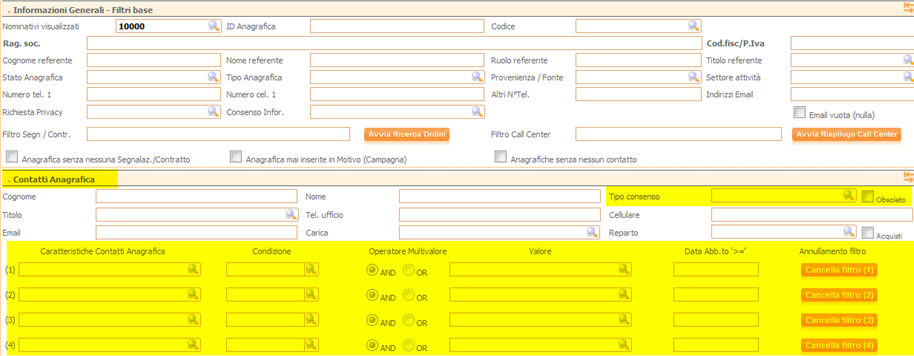
TASTO "GESTIONE FILTRI" 
Permette di salvare una ricerca particolarmente complessa, che si potrà richiamare in futuro con comodità.
Si impostano i filtri desiderati sulla maschera, quindi si preme il tasto Gestione Filtri.
Si presenta una maschera che chiede di dare un nome al filtro impostato, per poterlo poi richiamare in caso di necessità. Il nome deve essere univoco, meglio se non troppo lungo. Premere SALVA per salvarlo.
Per eliminare filtri eventualmente già impostati ma che non servono più, premere ELIMINA.
I filtri qui impostati si potranno poi richiamare da CLIENTI E PROSPECT, scegliendolo
dal campo in alto a destra chiamato "Filtri" 
ANALISI SULLA RICERCA
Nella parte in basso a destra vi è il campo:
 .
.
Premendo il tasto a tendina, il programma mostra delle analisi pre-caricate che si possono eseguire sull'anagrafica.
Attualmente sono presenti:
- Classifica migliori clienti dell'anno
- Raggruppamento Anagrafiche per Settore di Attività
- Raggruppamento Anagrafiche Zona
Si può selezionare una delle analisi e premere il tasto
 per
visualizzare i risultati ottenuti.
per
visualizzare i risultati ottenuti.
NOTE GENERALI
-
Sulla maggior parte dei campi è attiva la “ricerca multipla” che permette di selezionare più valori contemporaneamente (es. sul campo "città", cercare per N città differenti) premendo il tasto CTRL.
-
Le ricerche possono essere effettuate in “AND” (cerca un nominativo che abbia solo le condizioni di ricerca selezionate) o in “OR” (cerca i nominativi che abbiano una o l’altra condizione). Si consiglia di utilizzare sempre la ricerca in “AND” che limita la visualizzazione dei risultati.
-
Solitamente la maschera “memorizza” l’ultima ricerca effettuata. Si consiglia di cliccare sempre su “Annulla tutti i campi” per pulire la maschera prima di effettuare ricerche. In alternativa, è possibile settare il parametro CK0029 a NO per far si che la maschera si svuoti automaticamente da sola.


